自分の動画作成でやりたいことをメモ書き的に残して行きます。
・拡大(ズーム)する方法
参考URL:https://adobeshin.com/premierepro-zoom/
①拡大したい範囲をカット
②拡大を適応したい範囲を選択しエフェクトコントロールを選択
③ズームインしたい場所に合わせる(倍率決定)
④ズームアウトしたい場所に合わせる(倍率決定)
⑤プログラムモニタ上で位置を調整
・動画から静止画を抜き出して一時停止する方法
参考URL:https://www.fu-non.com/pr_pro/pr_pro-edit-basic/pr_pro-photo-stop.html
①再生ヘッドを希望のフレームまで移動させたら「フレームを書き出し」ボタンをクリック
②画像の形式を選択
③「プロジェクトに読み込む」にチェックを入れる
④ 動画として一時停止を利用する場合には静止画となるクリップの前後でビデオクリップを分割しておく
・音をフェードアウトする方法
参考URL: https://vook.vc/n/3
①エフェクトを選択し、「オーディオトランジション」
②「クロスフェード」を選択
③「指標フェード」をドラッグ
④ 長さを調整
・動画から静止画を抜き出して一時停止する方法
参考URL:https://www.fu-non.com/pr_pro/pr_pro-edit-basic/pr_pro-photo-stop.html
①再生ヘッドを希望のフレームまで移動させたら「フレームを書き出し」ボタンをクリック
②画像の形式を選択
③「プロジェクトに読み込む」にチェックを入れる
④ 動画として一時停止を利用する場合には静止画となるクリップの前後でビデオクリップを分割しておく
・動画から音声を抽出するには
参考URL: https://www.adobe.com/jp/creativecloud/video/discover/extract-audio-from-video.html
①クリップ」メニューにある「オーディオオプション」の「オーディオを抽出」を選択
・部分的にモザイクをかけて追尾させる(トラッキング)方法
参考URL:https://vook.vc/n/444
①[ビデオエフェクト]→[モザイク]
②モザイクの荒さを設定する
③部分的にモザイクをかける
④ モザイクを追尾(トラッキング)させる
・片方からしか出ない音声をコピーして両方で出す方法
参考URL:
①「オーディオエフェクト」を開く
②「右チャンネルを左チャンネルに振る」「左チャンネルを右チャンネルに振る」

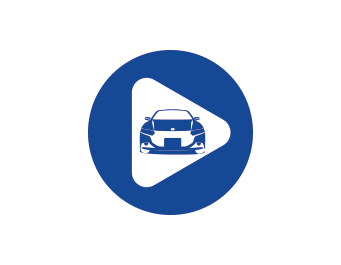
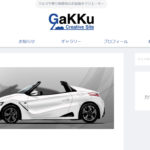

コメント